Comment faire une capture d’écran sans appuyer sur les boutons de votre iPhone
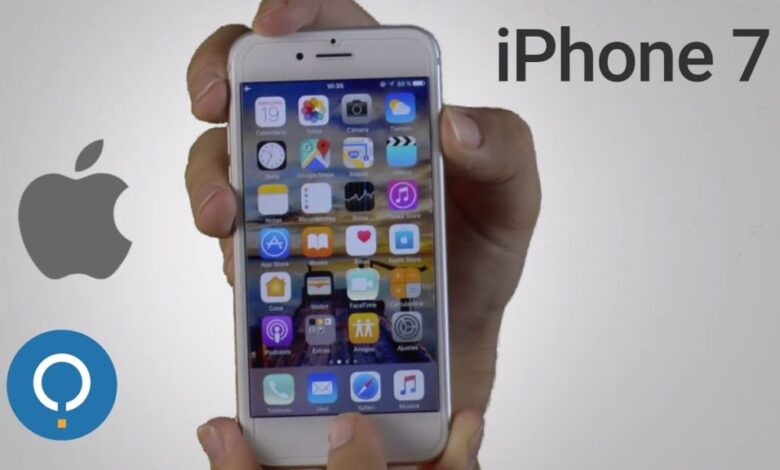
Un article où vous apprendrez à faire une capture d’écran sans appuyer sur les boutons de votre iPhone et ainsi pouvoir le faire vous-même plus rapidement et plus facilement à tout moment, sans avoir besoin de vous retrouver en difficulté si vous ne pouvez pas le faire avec les boutons directs depuis l’appareil.
Vous pouvez le faire sur iPhone et iPad également en utilisant la même manière, nous devons apprendre à le faire à la fois avec les boutons de notre appareil et aussi le faire sans les boutons et à partir du système d’exploitation, car il peut arriver que les boutons ne fonctionnent pas car ils correspondent pour pouvoir réaliser la capture et ne pas pouvoir effectuer cette action.
Chaque appareil mobile a ses raccourcis que nous pouvons faire avec les boutons, à la fois dans iOs et sous Android, nous verrons qu’avec les boutons, nous pouvons accéder aux actions automatiques sur l’appareil.
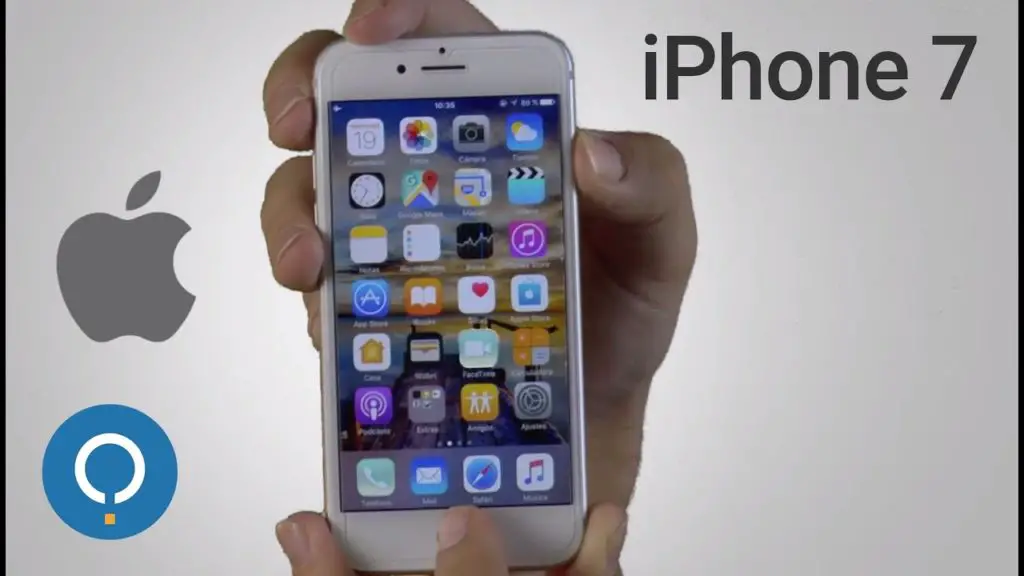
Comment faire des captures d’écran sans boutons?
- Pour commencer, ils doivent démarrer leur appareil, nous irons dans l’option «Paramètres» , puis «Général» .
- Lorsque nous trouverons la nouvelle fenêtre, nous sélectionnerons l’option «Accessibilité» puis l’ option « Assistive Touch» où il faudra cliquer sur son côté pour changer l’option «Non» et donner accès à cette option.
- Dans cette nouvelle fenêtre où nous donnerons accès à l’application, nous verrons qu’elle nous permet de configurer cette configuration, nous y trouverons des boutons au centre de l’écran où il y aura une option qui dit «Centre de contrôle» .
- Dans cette option, nous cliquons sur une option qui produit l’action lors de sa saisie, nous pouvons choisir dans une liste l’option «Capture d’écran» .
- Lorsque nous acceptons ces modifications et que nous entrons dans l’écran principal de notre appareil, nous trouverons l’option «Assistive Touch» .
- Lorsque nous ouvrirons l’assistant depuis l’écran principal, nous verrons que nous avons l’option «Capture d’écran» pour pouvoir le sélectionner et ainsi l’utiliser pour faire la capture.
De cette façon, c’est le moyen le plus simple de prendre une capture d’écran de l’écran de notre appareil iOs en utilisant les paramètres Assistive Touch dans le système d’exploitation et avec un accès facile pour le configurer à votre convenance et confort dans l’utilisation quotidienne.
Assistive Touch est important dans les appareils Apple car avec lui, nous pouvons exécuter des fonctions que nous faisons régulièrement manuellement avec un bouton sur notre mobile, dans lequel nous pouvons constater que la configuration est facile, il suffit d’entrer Paramètres> Général> Accessibilité> Assistive Touch .
Dans le menu, il nous permet de configurer les options que nous pouvons placer à chaque point de la roue des options, nous verrons que nous pouvons y placer: Gestes, Shake, Redémarrer, SOS, Capture d’écran et bien plus encore.
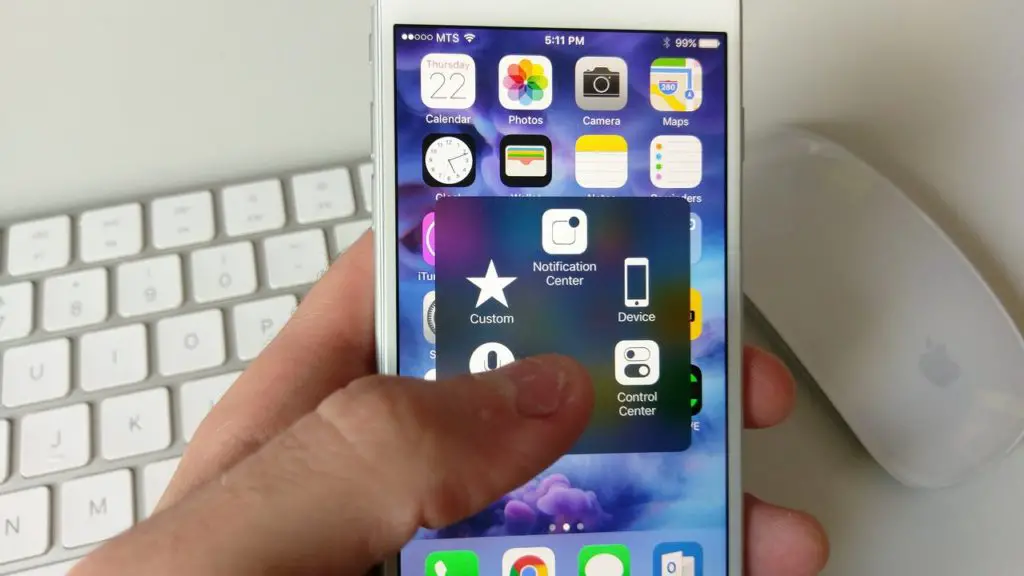
De cette façon, nous pouvons prendre une capture d’écran de manière très simple et rapide au cas où nous n’aurions pas les boutons directs que nous utilisons pour prendre des captures, il est important de savoir que si nous n’avons pas les boutons nécessaires, nous pouvons effectuer le action de capturer l’écran et ceci peut être fait sur toutes les versions d’ iOs disponibles.
Si cet article vous a été utile pour résoudre le problème et apprendre à prendre une capture d’écran sans appuyer sur les boutons de votre iPhone en quelques étapes simples avec une explication complète.
Nous vous invitons à continuer sur miracomosehace.com et à trouver des guides plus complets avec des explications pour apprendre à utiliser votre iPhone comme un professionnel, avec ses astuces et ses outils qui en font le numéro 1 des appareils mobiles sur le marché actuel.
Nous pouvons trouver ici des guides complets pour apprendre à changer le type et la taille de la police sur iPhone , ne cherchez pas plus loin car vous trouverez ici des articles qui vous apprendront à résoudre les problèmes typiques des systèmes d’exploitation, des programmes et des applications.




